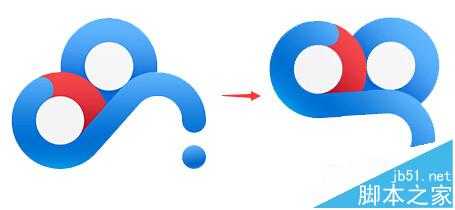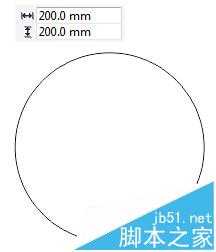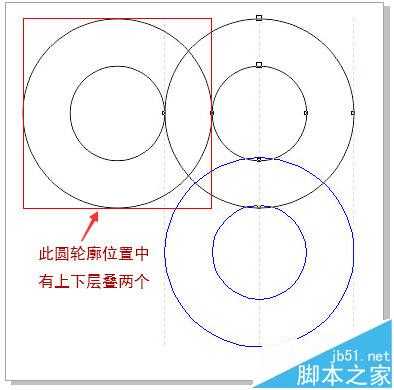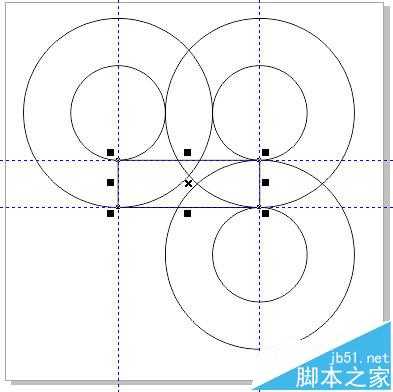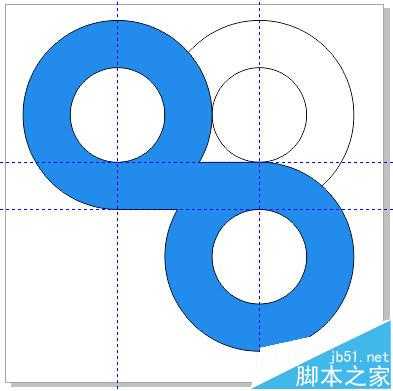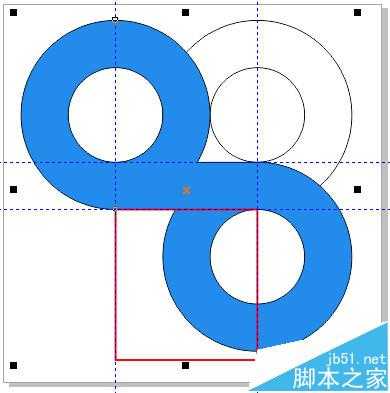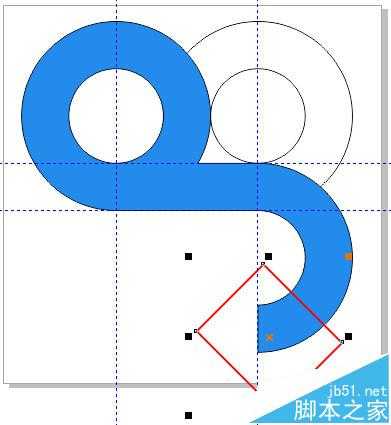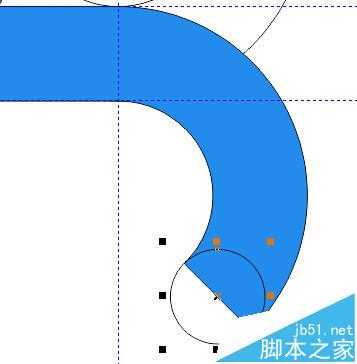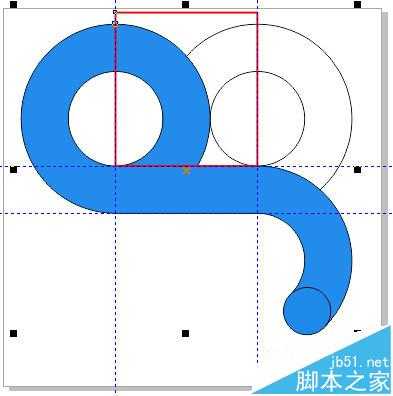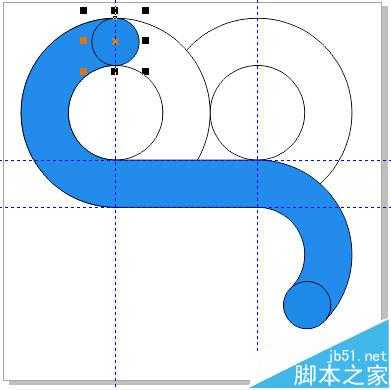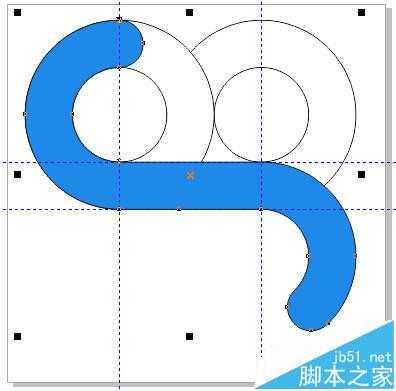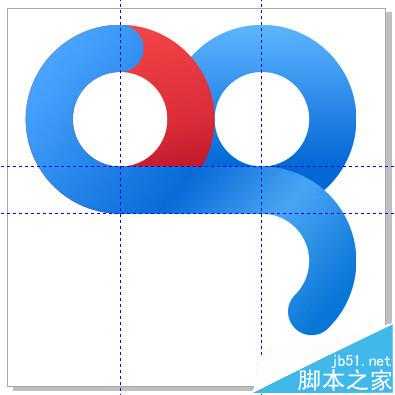今天小编将分享用CorelDRAW X7绘制百度云logo,CorelDRAW对于矢量图形特别是logo的设计简直是妙不可言,换个角度其实世界更美好。
1、新建文件:
首先第一步是打开软件,我在这里用的是CorelDRAW X7版本,接下来按快捷键新建一个400mm*400mm的空白文档。
2、绘制椭圆:
选择“椭圆工具”,按住Ctrl键鼠标左键在画板上面单击,绘制一个200mm*200mm的正圆,填充选择无,描边选择0.1mm,如图所示。
3、复制粘贴:
将正圆形复制粘贴一份副本,按住shift键以中心点等比例缩小至100mm*100mm的尺寸,(在绘制的过程中学会观察比例关系是很重要的),得到两个重叠在一起的正圆,将两个圆同时选中,执行“修剪”命令,并将小圆删除,此时得到的是圆轮廓造型,为了方便看填充一个浅灰色,我们就称之为圆1。
4、复制图形:
将圆1Ctrl+C复制,Ctrl+V原位粘贴一份。利用“对齐”菜单下的“对齐辅助线”命令,将圆1向右平移复制一个,接着再垂直向下复制一份,位置如图所示,让两个圆居中对齐,并且圆2的外路径和圆1的内路径对齐,圆3也是如此,效果如图所示。
5、绘制矩形:
由于刚开始绘制时是精确的数值,左右两圆半径到半径之间距离是150mm,大圆半径减去小圆半径的1/2是50mm,所有绘制一个150mm*50mm的矩形,摆放在如图所示的位置,在此过程中可以借助“辅助线”功能进行精确对齐。
6、合并图形:
选中圆1、圆3和矩形,执行“合并”命令,将三个造型合并为一个,并填充一个颜色,如图。
7、修剪图形:
绘制矩形,用下图中红色矩形框与“合并”过后的蓝色图形进行“修剪”,并删除红框矩形。接着再利用一个矩形将蓝色造型修剪为45度斜边,操作方法:绘制矩形,设置“旋转角度”为45度,放置在适当位置,执行“修剪”命令,如图所示。
8、绘制圆形:
选择“椭圆工具”绘制50mm*50mm的正圆,放在修剪过后的45度斜边位置,如图所示。
9、继续修剪:
绘制矩形,点选矩形和蓝色造型,执行“修剪”命令,并删除修剪之后的矩形,这样就会露出一开始我们复制的下层圆轮廓了,如图所示。
10、复制小圆:
将步骤七中绘制的50mm*50mm的小圆,复制一个副本,移至如图所示的位置。
11、合并图形:
鼠标点选所有蓝色造型,在其属性栏中执行“合并”命令,效果如图所示。
12、填充颜色:
将所有造型填充渐变颜色,去除轮廓边。
13、旋转图形:
用“选择工具”框选所有造型,在其属性栏中设置“旋转角度”为45度,效果如图所示。最后拉出参考线,添加最后一个小圆,如图。
14、将做好的百度logo放在适当背景上,最终效果,如图所示。
相关推荐:
cdr怎么旋转图形? cdr图形旋转工具的使用方法
coreldraw如何裁剪? cdr快速裁剪图片的三种方法
cdr怎么随心所欲的剪裁形状?cdr图框精确剪裁的实例教程
免责声明:本站资源来自互联网收集,仅供用于学习和交流,请遵循相关法律法规,本站一切资源不代表本站立场,如有侵权、后门、不妥请联系本站删除!
更新日志
- 黄乙玲1988-无稳定的爱心肝乱糟糟[日本东芝1M版][WAV+CUE]
- 群星《我们的歌第六季 第3期》[320K/MP3][70.68MB]
- 群星《我们的歌第六季 第3期》[FLAC/分轨][369.48MB]
- 群星《燃!沙排少女 影视原声带》[320K/MP3][175.61MB]
- 乱斗海盗瞎6胜卡组推荐一览 深暗领域乱斗海盗瞎卡组分享
- 炉石传说乱斗6胜卡组分享一览 深暗领域乱斗6胜卡组代码推荐
- 炉石传说乱斗本周卡组合集 乱斗模式卡组最新推荐
- 佟妍.2015-七窍玲珑心【万马旦】【WAV+CUE】
- 叶振棠陈晓慧.1986-龙的心·俘虏你(2006复黑限量版)【永恒】【WAV+CUE】
- 陈慧琳.1998-爱我不爱(国)【福茂】【WAV+CUE】
- 咪咕快游豪礼放送,百元京东卡、海量欢乐豆就在咪咕咪粉节!
- 双11百吋大屏焕新“热”,海信AI画质电视成最大赢家
- 海信电视E8N Ultra:真正的百吋,不止是大!
- 曾庆瑜1990-曾庆瑜历年精选[派森][WAV+CUE]
- 叶玉卿1999-深情之选[飞图][WAV+CUE]